Descubre el panel de trading InTradePanel, ideal para el trading manual.
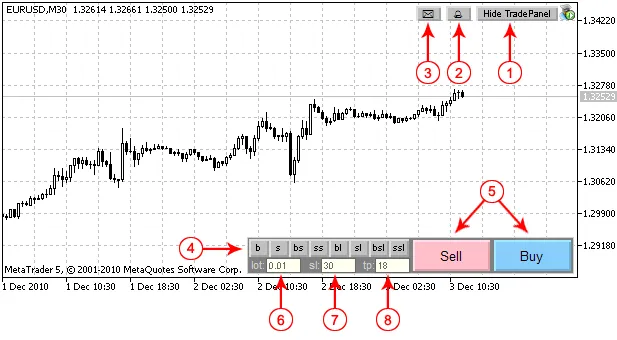
Figura 1. Elementos del Panel de Control (Modo 1).
Elementos del Panel de Control
- Botón para Mostrar/Ocultar panel.
- Activar/Desactivar sonido cuando se active un Take Profit o una orden pendiente.
- Enviar correo electrónico cuando se active un Take Profit o una orden pendiente.
- Tipos de órdenes:
- "b" - compra al mercado,
- "s" - venta al mercado,
- "bs" - orden pendiente buystop,
- "ss" - orden pendiente sellstop,
- "bl" - orden pendiente buylimit,
- "sl" - orden pendiente selllimit,
- "bsl" - orden pendiente buystoplimit,
- "ssl" - orden pendiente sellstoplimit.
5. Botones para colocar órdenes (Vender/Comprar).
6. Volumen de trading.
7. Stop Loss (en puntos).
8. Take Profit (en puntos).
Se soportan dos modos:
Modo 1 (Fig. 1) - Abre una posición con niveles de Stop Loss y Take Profit especificados (en puntos).
Modo 2 (Fig. 2) - Colocación de orden con niveles de Stop Loss y Take Profit, dependientes de la posición de las líneas horizontales.
El modo 1 se utiliza para órdenes de mercado.
El modo 2 se utiliza para órdenes pendientes. En este modo, el botón de colocación de órdenes aparece en lugar de los botones de "Vender" y "Comprar". Los niveles de Precio, Take Profit y Stop Loss se muestran en el gráfico. Al mover las líneas, puedes cambiar los parámetros de la orden:

Figura 2. Modo 2 (se ha seleccionado la orden buystoplimit)
Líneas
- Línea Naranja - nivel de Stop Loss (del mismo color para todos los tipos de órdenes).
- Línea Verde - nivel de Take Profit (del mismo color para todos los tipos de órdenes).
- Línea Azul Claro - Precio de órdenes Buy Stop y Buy Limit.
- Línea Rosa - Precio de órdenes Sell Stop y Sell Limit.
- Línea Azul - Nivel de precio donde Buy Stop Limit se convierte en Buy Limit.
- Línea Roja - Nivel de precio donde Buy Stop Limit se convierte en Buy Limit.
- Línea Vertical - Tiempo de expiración de la orden. Si la línea está a la izquierda, el tiempo de expiración de la orden no se utiliza.
Volumen de Trading
El valor mínimo del volumen de trading (Pos. 6 en Fig. 1) se establece al presionar la etiqueta "lot". Si la posición está abierta, se ajustará el volumen de la posición para facilitar su cierre.
Stop Loss y Take Profit
Los niveles de Stop Loss y Take Profit se definen en puntos. Si no deseas usar SL/TP, configúralos en 0. Haz clic en los botones "sl"/"tp" para establecer los valores mínimos permitidos de sl y tp.
El programa verifica los valores de Stop Loss y Take Profit; los valores inválidos se muestran en rojo:

Figura 3. Valores inválidos de Stop Loss y Take Profit
En modo de órdenes pendientes (Modo 2), los valores de Stop Loss y Take Profit dependen de las líneas de Stop Loss y Take Profit.
El Asesor Experto guarda los últimos valores utilizados de volumen de órdenes, Stop Loss y niveles de Take Profit (para cada símbolo) y los carga después del nuevo inicio del terminal del cliente.
Movimiento del Panel
La posición del panel de trading puede ser cambiada.
Para mover el panel, necesitas hacer doble clic en el panel (gris) y moverlo a cualquier lugar del gráfico. Todos los elementos (botones, ediciones, etiquetas) estarán ocultos (Fig. 4) y se restaurarán después del doble clic.

Figura 4. Movimiento del panel
La posición del panel se guarda para cada gráfico y se restaura después del reinicio del terminal del cliente.
Otras Funciones
El Stop Loss y Take Profit también pueden especificarse en spreads. Si introduces "s" después del valor, significa que Stop Loss/Take Profit está especificado en spreads. Si escribes "s", verás el spread.
El mismo comportamiento es para "m". En este caso, el SL/TP se especifica en los niveles de parada mínimos. Si escribes "t", el programa mostrará el tiempo transcurrido desde el inicio de la barra H4 actual. Los otros comandos "t2", "t3", "t4", "t6", "t8", "t12" corresponden a los marcos de tiempo H2, H3, H4, H6, H8, H12. Si escribes "d", verás la fecha y el día de la semana actual.
Instalación
Descomprime el archivo en la carpeta del terminal del cliente. El archivo CIntegerTradePanel.mqh aparecerá en la carpeta MQL5/Include, y el eInTradePanel.mq5 aparecerá en la carpeta MQL5/Experts. Después de compilar eInTradePanel.mq5, podrás lanzar el Asesor Experto.
Recomendaciones
- Permitir el uso de DLL.
- Las demás operaciones con posiciones/órdenes (modificar, eliminar) se pueden realizar utilizando el terminal del cliente. La posición se puede cerrar mediante la operación de comercio opuesta (el volumen de la posición abierta se establece después de hacer clic en el botón "lot").
